În acest tutorial veți găsi instrucțiuni detaliate despre cum să redirecționați/mutați site-ul dvs. de domeniu Google către o altă gazdă. Acest tutorial este scris pentru utilizatorii care au achiziționat un nume de domeniu, prin intermediul G Suite (Google Apps) și doresc să folosească acel nume de domeniu cu un site web, care este găzduit pe un alt furnizor de găzduire, în afara site-urilor Google. (Redirecționează numele de domeniu/site-ul Google Apps către un alt furnizor de găzduire). *
* Notă: Rețineți că, dacă vă redirecționați domeniul Google Apps în afara Site-urilor Google, dar doriți să păstrați e-mailurile asociate de la Google Apps, atunci va trebui să modificați și înregistrările MX implicite de pe cPanel (partea gazdei), pentru a indica Google Mail Servicii. Instrucțiuni detaliate despre cum puteți face acest lucru, puteți găsi în acest tutorial: Cum să direcționați e-mailul de domeniu către G-Suite (GMAIL)
În acest tutorial veți afla cum să schimbați înregistrările serverului de nume DNS ale domeniului dvs. Google Apps (site-ul) la o altă gazdă.
Cum să redirecționați domeniul/site-ul dvs. Google către o altă gazdă.
Pasul 1. Identificați registratorul pentru numele dvs. de domeniu Google Apps.
1. Conectați la Consola de administrare Google.
2. Pe pagina Google Admin, faceți clic Domenii.
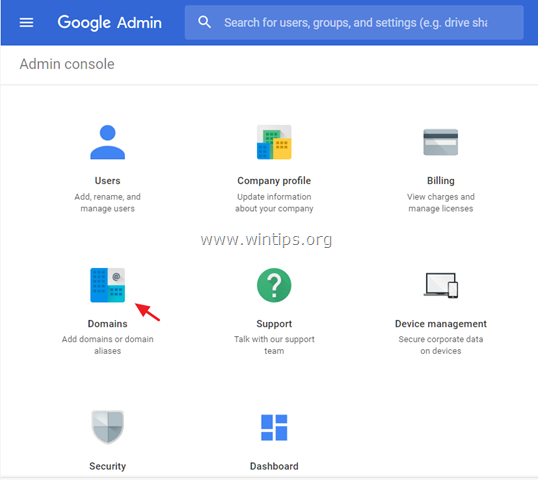
3. Clic Adăugați/Eliminați domenii.
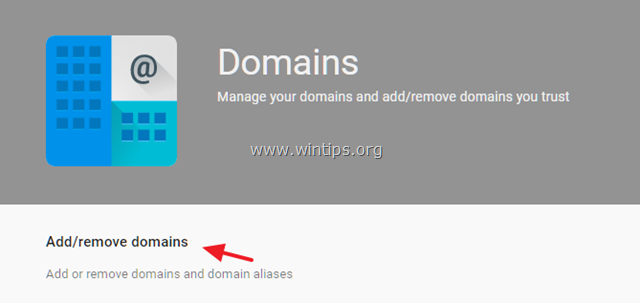
4. Clic Setări DNS avansate
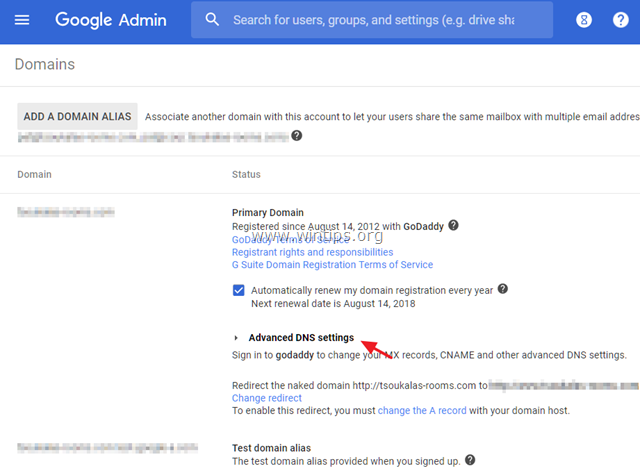
5. În cele din urmă faceți clic Conectați-vă la consola DNS și conectați-vă la registratorul dvs. terță parte (de exemplu, GoDaddy), cu numele și parola de conectare furnizate.
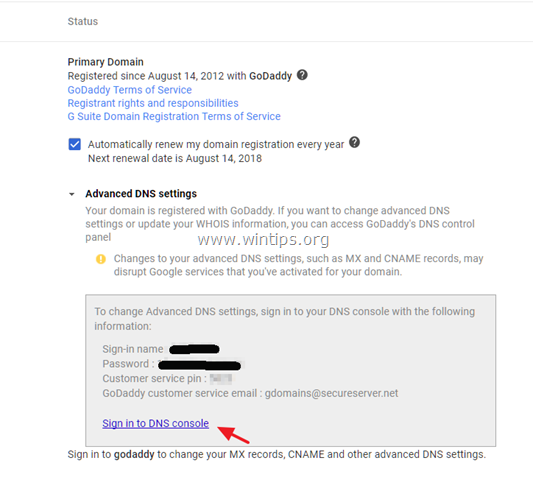
Pasul 2. Schimbați înregistrările DNS (servere de nume) pentru a indica noua gazdă.
1. Conectați-vă la panoul de control al registratorului (de exemplu, „GoDaddy”). *
2. Clic Domenii > Domeniile mele.
3. Apasă pe Setări pictograma și alegeți Gestionați DNS.
și alegeți Gestionați DNS.
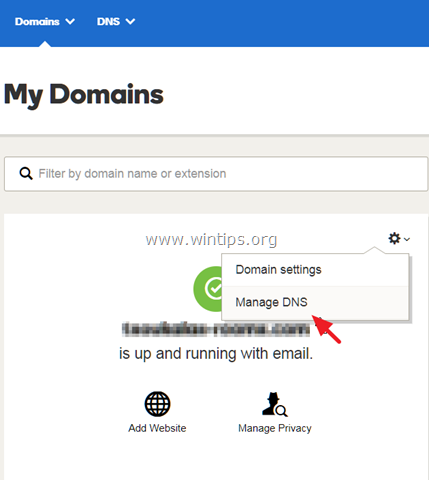
4. Derulați în jos și la Servere de nume secțiune, faceți clic Schimbare.
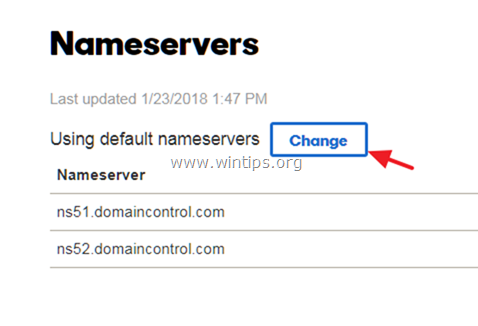
5. La fel de tip de server de nume, alege: Personalizat.
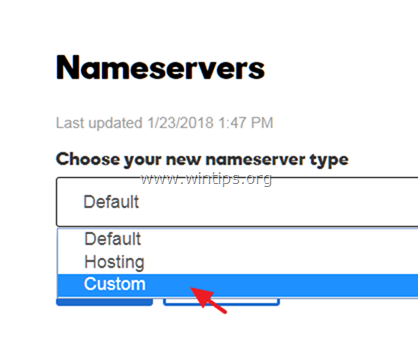
6. Acum tastați serverele de nume ale furnizorului dvs. de găzduire și apoi faceți clic salva.
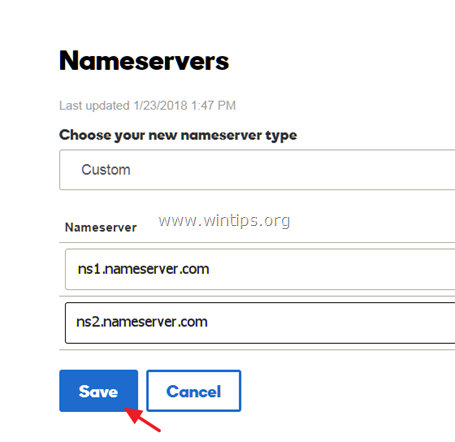
7. Ați terminat. Așteptați doar 24-48 de ore pentru ca modificările să intre în vigoare. *
* Notă: Dacă doriți să continuați să utilizați actualul dvs. GMAIL G-Suite, ca serviciu implicit de e-mail, atunci urmați instrucțiunile din acest tutorial: Cum să direcționați e-mailul de domeniu către G-Suite (GMAIL)
Asta e! Spune-mi dacă acest ghid te-a ajutat lăsând comentariul tău despre experiența ta. Vă rugăm să dați like și împărtășiți acest ghid pentru ai ajuta pe alții.